Afin de résoudre le problème de la saturation de l’espace de stockage iCloud, nous pouvons utiliser diverses méthodes. Voici les fonctionnalités et les étapes de fonctionnement détaillées de plusieurs applications logicielles associées pour vous aider à gérer facilement l'espace de stockage iCloud.
- Gestion automatisée : Certains logiciels peuvent gérer automatiquement les sauvegardes iCloud, supprimer intelligemment les données inutiles et libérer de l'espace.
- Sauvegarde sélective : prend en charge la sauvegarde sélective des données pour éviter que des données inutiles n'occupent de l'espace.
- Prise en charge multiplateforme : les données peuvent être sauvegardées sur d'autres services cloud (tels que Google Drive, OneDrive) ou sur des ordinateurs pour garantir la sécurité des données.
- Outils de gestion des données : fournit de puissants outils de gestion des données, prenant en charge la prévisualisation, la lecture, l'amplification et d'autres opérations des données.
Étapes et méthodes du didacticiel logiciel
- Recherchez et cliquez sur l'option "Photos".
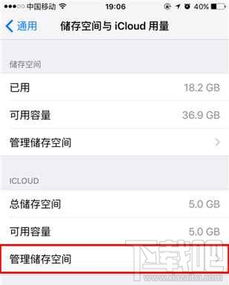
- Redémarrez l'iPhone.
- Cliquez sur "Optimiser l'espace de stockage de l'iPhone" pour économiser de l'espace en compressant les photos et en les téléchargeant sur iCloud.
Méthode 2 : Organiser ou supprimer des données dans l'espace de stockage iCloud
- iOS 10.3 et supérieur : Accédez aux paramètres-votre nom-icloud et cliquez sur « stockage iCloud » ou « gérer le stockage ».
- iOS 10.2 et versions antérieures : accédez à Paramètres-icloud-Storage.
- Affichez l'espace de stockage iCloud occupé par chaque application, cliquez sur l'application qui occupe le plus d'espace (comme « Photos ») et sélectionnez « Optimiser l'espace de stockage iPhone » ou « Désinstaller les applications inutilisées ».
- Supprimez manuellement les sauvegardes, photos, vidéos ou autres fichiers dont vous n'avez plus besoin.
Méthode 3 : sauvegarder les données vers un autre emplacement
- Par exemple, l'outil de gestion des données Apple de Niu Xuechang peut sauvegarder et restaurer de manière sélective les données sans être limité par l'identifiant Apple.
- Sauvegardez certaines données sur un ordinateur ou un autre périphérique de stockage externe (tel que Google Drive, OneDrive) pour libérer de l'espace de stockage iCloud.
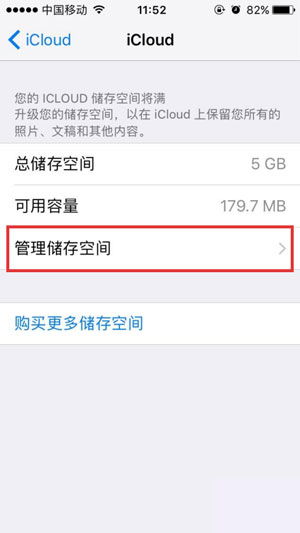
Méthode 4 : Acheter plus d'espace de stockage iCloud
-Identique à la méthode 2, entrez dans la page de gestion iCloud.
- Cliquez sur « Acheter plus d'espace de stockage » ou « Modifier le plan d'espace de stockage » et sélectionnez le forfait approprié à acheter.
Grâce aux méthodes ci-dessus, vous pouvez résoudre efficacement le problème de la saturation de l’espace de stockage iCloud. N'oubliez pas de vérifier et de gérer régulièrement votre espace de stockage iCloud pour garantir une sauvegarde et une synchronisation fluides des données.